On peut désormais parler à juste titre d’installation car si jusque là FreeNAS était une simple image bootable à copier sur une clé USB, les choses changent et il faut procéder à une installation à travers un menu. L’installateur crée maintenant une partition ZFS et ajoute un gestionnaire de boot : GRUB, ouvrant des possibilités de multiboot pour les mises à jour, récupérer une config foireuse, etc…. Fort heureusement on l’installe toujours sur une (ou plusieurs !) clés USB ….?..!…
Plusieurs clés ?? C’est nouveau ?
Et oui, nouveauté, l’installateur permet de sélectionner plusieurs supports pour installer le système qui sera ainsi en miroir, augmentant la disponibilité en cas de défaillance de l’un des deux. Évidemment le système est toujours indépendant des données et en cas de soucis sur la clé, il suffit de la changer, réinstaller le système, importer les pools de données et éventuellement la configuration sauvegardée et le tour est joué. Pour cette raison je n’utilise pas le mirroring de la clé USB système mais sachez que c’est possible.
Le système est installable sur clé USB, sur carte compact flash moyennant adaptateur IDE par exemple, sur un petit SSD ou sur un disque dur. Attention : le support ne peut être utilisé que pour le système, la place libre est perdue, on ne peut y mettre de données. Le choix le plus économique est donc la clé USB (gain d’un port SATA également). Taille minimale 4Go, mais 8Go sont recommandés. Dans tous les cas une clé de marque est indispensable, bannissez absolument les clés noname pour installer le système, ce ne sont que des mauvaises surprises à prévoir.
Téléchargement de FreeNAS et préparation
Un seul fichier à télécharger pour l’installation, on se rend sur www.freenas.org/download-freenas-release.html et puis « Download the current stable release of FreeNAS ».
Il y a sous le bouton Download, le résultat du hash SHA256 du fichier iso, je vous recommande de le vérifier après téléchargement pour s’assurer que le fichier n’a pas été corrompu. Pour cela sous Windows il faut utiliser un outil comme HashCalc ou équivalent. Sous Linux ça se fait en ligne de commande avec :
sha256sum FreeNAS-9.3-RELEASE-x64.iso
et sur Mac avec
shasum -a 256 FreeNAS-9.3-RELEASE-x64.iso
Maintenant 2 possibilités : votre (futur) NAS possède un lecteur CD => Il suffit de graver l’image iso et de booter sur le CD.
Vous êtes comme moi et n’avez point de lecteur CD, ce n’est pas grave, on va « graver » l’iso sur une clé USB pour booter dessus et installer FreeNAS sur la clé USB système, il faut donc bien 2 clés.
Pour les linuxiens, on utilise la très puissante commande dd, attention donc à ne pas se tromper de disque, ici la clé se nomme da0 :
dd if=FreeNAS-9.3-RELEASE-x64.iso of=/dev/da0 bs=64k
Pour les gens sur OS X, c’est relativement similaire, sauf qu’il faut d’abord s’assurer avec l’utilitaire de disque que la clé ne contient qu’une seule et unique partition. Ensuite on récupère le nom de la clé avec diskutil list et avant dd on démonte le volume :
diskutil list
diskutil unmountDisk /dev/disk1
dd if=FreeNAS-9.3-RELEASE-x64.iso of=/dev/disk1 bs=64k
Enfin pour les Windowsiens, on utilise l’utilitaire Win32 Disk Imager récupéré sur SourceForge. Il est très simple d’emploi, ça ne va pas vous poser de soucis : on sélectionne le fichier iso puis la lettre de lecteur de la clé et zou ! C’est écrit.
Installation proprement dite
Le matériel est prêt, bien sûr avec un écran et un clavier branché seulement le temps de l’installation. Le BIOS est configuré pour démarrer sur la clé USB ou sur le CD, le média en question est inséré…. c’est parti ? Aller, on allume et on obtient ça :
Bien sûr on valide, la machine boot sur la clé, et on arrive au menu de l’installateur.
Après validation voici le choix du (ou des !) médias sur le(s)quel(s) installer le système. Je rappelle que la place libre à côté n’est pas utilisable, autant donc installer sur clé USB. Le choix s’effectue avec les flèches haut/bas et la sélection avec la barre d’espace. Attention, pas d’erreur, tout va être supprimé dessus.
Ensuite, ATTENTION ! Gros Piège ! On vous demande de créer le mot de passe root (administrateur), il sera utilisé pour l’accès à l’interface graphique notamment. Mais le clavier est en QWERTY et ça ne se voit pas car il n’y a que des étoiles… Vous le voyez arriver le piège ? Je recommande de faire « cancel » à ce stade et on définira le mot de passe ultérieurement dans l’interface graphique.
Puis l’installation proprement dite commence et après quelques minutes, il n’y a plus qu’à faire ce qu’il dit : on retire la clé et on reboot. Bien sûr à partir de maintenant il faut aussi que la machine soit branchée au réseau.
Le premier démarrage est un peu plus long que les suivants mais si tout va bien vous devriez tomber là dessus :
Tadamm ! (petite musique accompagnée d’un grand sourire que votre femme ne pourra pas comprendre mais ce n’est pas grave, vous pourrez toujours mettre un commentaire en bas pour partager votre joie, les prochains lecteurs comprendrons ! ;))
Intégration au réseau existant
Avec serveur DHCP
Sur la capture ci dessus, on constate que le NAS s’est déjà vu attribué une adresse IP, c’est le cas si il y a un serveur DHCP sur le réseau (cas typique de la box internet).
Attention, là ça marche très bien comme ça mais il vaut mieux quand même fixer l’adresse IP du NAS. Personnellement j’ai choisi de le faire sur la Freebox avec un bail DHCP fixe pour l’adresse MAC du NAS. Si vous avez besoin de connaître l’adresse MAC de la carte réseau, depuis le menu console, faites le choix 9 puis tapez
ifconfig
cela liste les interfaces réseau : l’adresse MAC est notée « ether ».
Sans serveur DHCP
Vous n’avez pas ou ne souhaitez pas utiliser le DHCP sur votre réseau, dans ce cas il suffit de configurer l’interface du NAS à la main avec une IP fixe (et fixé en dehors de la plage du DHCP si vous en avez un que vous ne souhaitez pas utiliser). Pour cela depuis le menu console on fait le choix 1, puis c’est relativement simple : on sélectionne la carte réseau, réponse non pour le reset et le DHCP et ensuite c’est à vous de choisir.
J’ai mis un exemple ci dessous :
Et bien voilà, on arrive au bout pour l’installation, on peut maintenant, si le tout boot bien sans intervention et que l’on obtient le menu console, débrancher clavier et écran et se rendre avec son navigateur favori à l’adresse indiquée.
La suite ici : Tuto FreeNAS 9.3 : Configuration initiale
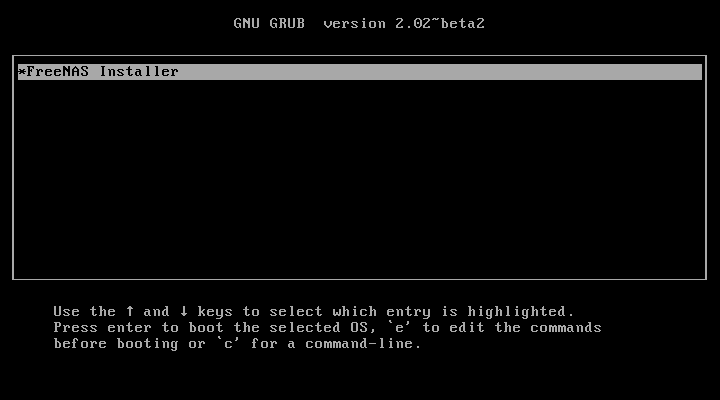
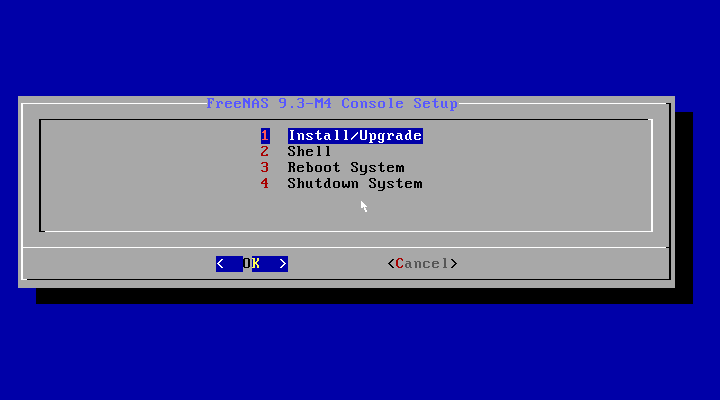
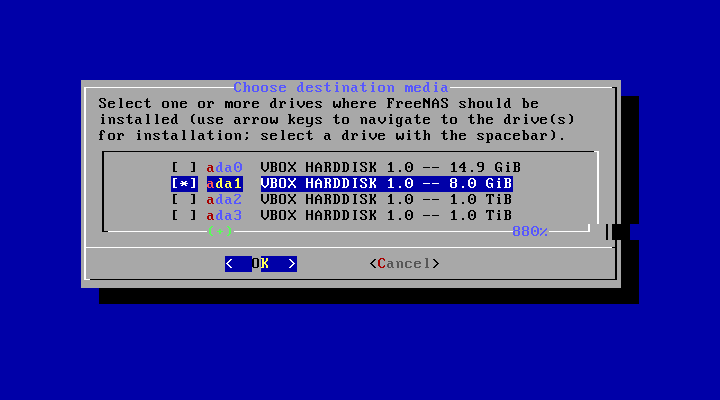
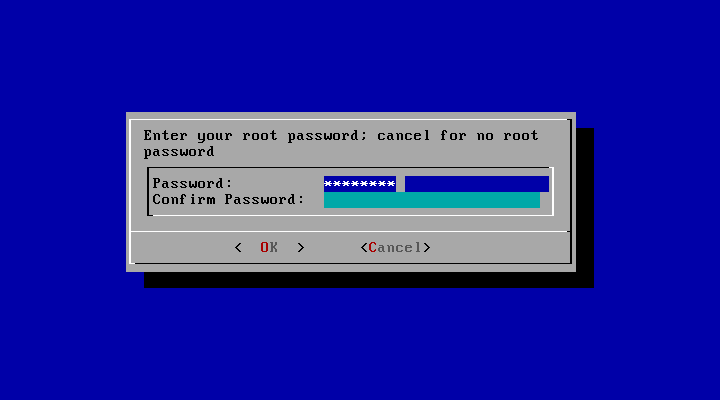
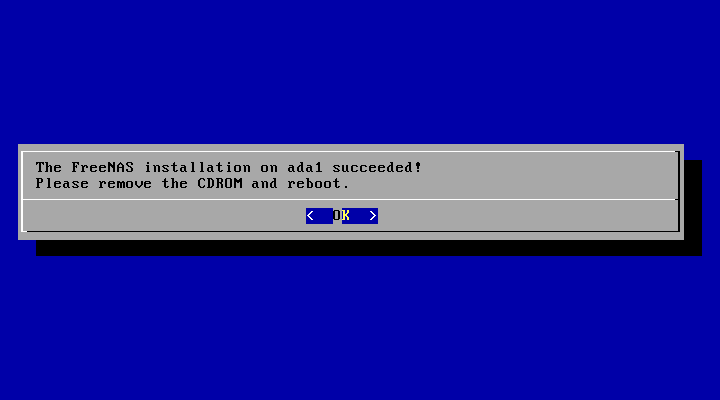
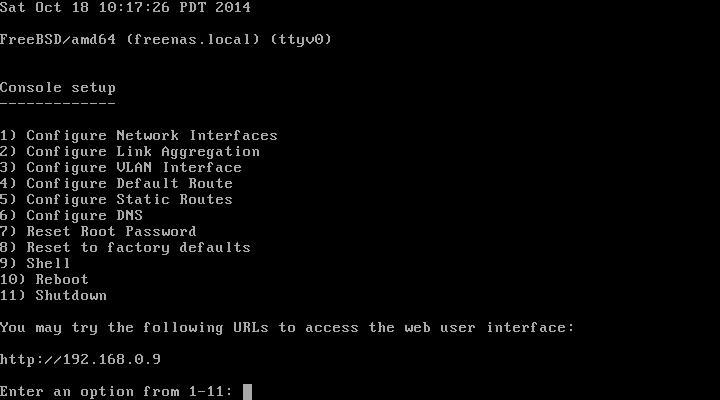
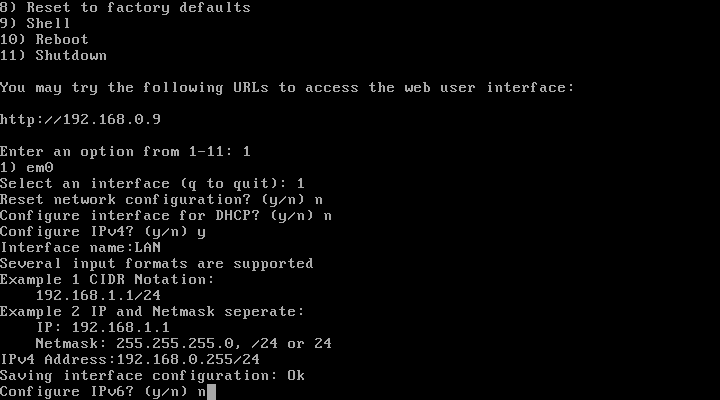




Bonjour Mickaël, vraiment merci pour tes tutos utiles, sans quoi FreeNas serait assez compliqué à appréhender.
Depuis 3 jours que je découvre FreeNas, je butte sur un problème balo. En effet, je ne parvient pas à installer et à booter FreeNas sur une clé USB. Pour être précis, je suis parvenu à l’installer à plusieurs reprises, mais pas à le démarrer. J’ai plusieurs clés USB de 8GO, toutes de marques (Lexar, SanDisk, Kinston), mais pourtant, rien à faire, j’ai des messages d’erreur au boot.
En revanche, pas de pb à l’installation sur un HD. Comme tu le fais remarquer, je pers un port SATA sur ma carte mère qui n’en comprend que trois. Grâce à la suite de tes tutos, je suis bien parvenu à mes fins sur ce HD avec la création du pool et de la suite.
Le résultat du hash SHA256 est OK, mes clés sont neuves pour certaines, ma CM accepte le boot depuis une clé, j’ai d’ailleurs essayé à partir d’une seconde CM.
J’ai tenté l’installation à partir d’une clé ou à partir d’un CD,… Bref, je tourne en rond et en rêve la nuit !
J’espère qu’à la lecture de mon mot, tu pourras me répondre de manière évidente sur une erreur de ma part.
En tout cas, merci encore pour tes tutos drôlement bien faits.
A+
Bonjour Martin, c’est un des premiers problèmes qui semble apparaître occasionnellement avec la 9.3 : parfois le boot sur clé USB ne fonctionne pas. Cela serait dû à Grub.
Les seules solutions pour le moment sont de tester différents ports USB, même en interne (ils ne sont pas tous sur le même contrôleur), jouer avec les options USB dans le BIOS (désactiver USB 3, use legacy USB compatibility, et autres), parfois tester une autre clé USB.
Quelle carte mère as tu ?
Merci Mickaël, je n’avais pas vu ta réponse. Je dois être pile-poil sur ce problème. J’ai essayé avec une CM ASUS et une GIGABYTE. Si je n’ai pas essayé toutes les prises USB, je ne dois pas en être loin…
Je suppose qu’une version à venir corrigera ce problème. Pas grave en tout cas pour commencer.
Grâce à tes tutos, j’ai un NAS qui tourne comme une horloge et j’ai ajouté le plugin PLEX. J’attends les soldes pour acheter quelques disques dur afin de sécuriser un peu mes données 😉
Hou-houuu, je vois que tu as écris une suite sur l’accès depuis l’extérieur ! Je cours le lire.
A+
bonsoir j ai encore un petit probleme avec freenas 9.3. J e l installe avec deux clés puis adresse IP
et j ouvre il me demande le mot de passe je l ecris deux fois. je rentre et je fais l installation. je reçois mon mail de test ok. je ferme freenas sur mon ordi et je ne peux plus rentrer dedans mot de passe incorrest le nom est bon. Que se passe t il merci pour la reponse
Relis le tuto,
il faut se connecter avec root sur l’interface
Bonjour Mickaël, merci pour l’aide que tu nous apporte, heureusement que tu es la. Je viens de découvrir freenas qui m’a l’air prometteur pour mon serveur multimédia. Tout ce que je lit sur ton tuto est nouveau pour moi, je patine pas mal dans la semoule. Je l’avoue je bute après l’installation.
je n’arrive pas à ouvrir sur chrome l’adresse indiquée, donc comment fait on (root sur l’interface ) merci encore
re mickaël, bingo j’ai trouvé. je te l’avais dit que j’etais pas doué. je continu
je tente d’installer Freenas, j’utilise une clé usb de marque, mais je reste bloqué sur base-os-9.3-stable-eb71f0f-153f322-fbbc6c9.
j’ai essayé plusieurs prises usb.
Que faire?
je boote sur un CD
il suffisait d’être patient, la musique est arrivée!!!!!
Merci
Très très patient
Bonjour,
Je découvre ce super tuto… Je voudrais « sauter » le pas aussi et installé un serveur à la maison.
J’ai une tour qui ne me sert pas mais avec un windows dessus… J’ai 3 partitions de crée sur mon disque avec des données dessus.
Je voulais savoir ce qu’elle allait devenir.
Dans un premier temps et avant d’investir dans du nouveau matos (Disque Dur ou autre) je voudrais essayer et voir si ça correspond à mes attentes…
Est ce que je vais perdre tout ce que j’ai sur le PC? d’avance merci et désolé pour mon « inculture »…
Bonjour j ai téléchargé la version freenas indiquée ci-dessus et lorsque je passe le fichier dans hashcalc le SHA 256 ne correspond pas avec celui indiqué sous le fichier de téléchargement.
Quelqu un peut m’aider.
Merci
à bientôt
Yves
Bonjour,
L’installation s’est bien faite sur la clés USB mais une fois le redémarrage lancé, ça prend un temps fou et je ne vais pas plus loin que l’écran de démarrage. Quelqu’un peut mer dire combien de temps ça prend quand on parle de premier démarrage plus long ?
Et si ce n’est pas normal, que dois-je faire ?
Bonjour,
Je suis en stage et l’entreprise m’a demandé de faire un sauvegarde automatique sur un serveur NAS ,
je suis nouveau à ce genre et ma question c’est: comment mettre freenas sous Linux?
Est ce qu’on tape les commandes Linux dedans ou……je sais pas???
Merci pour votre réponse!!!! 🙂
Qu’est-ce que tu deviens ? Ils t’ont gardé ??
Petit moment light que je regrette déjà ;o))
Bonjour Mickaêl,
Je te remercie pour ton tuto très bien réalisé (précis et concis).
Pour l’instant tout se passe bien sur un pc que j’avais rangé au grenier (CM asus M2N68 AM plus, athlon x2, 4 go de ram, 4 hdd : 3x500Mo + 1 To). J’ai pu me servir de 2 clé USB sans soucis.
Je continue !
Cdt
Manu
bonjour à tous,
d’abord bravo pour le tuto qui est tres bien fait.
moi j’ai un probleme à l’installation.
le boot sur clé usb se fait bien j’arrive sur le menu install/upgrade
mais au moment de choisir le disque sur lequel je veux installer freeNas il me met le message suivant
« you need to select at least one disk » et ce avec tous les disques
aidez-moi je désespère !!!
ma config 3x250Go + 1x500Go
pentium D 4Go ram ddr2.
salut, il faut sélectionner ton disque ou ta clef usb pour l’installation à l’aide de la touche espace.
très bon tuto, simple et claire, merci beaucoup.
pourriez vous nous décrire les étape pour installation FreeNAS avec ESXi5, avec des connexion redondantes ?
Bonjour, merci pour le tutoriel mais je tombe sur un problème.
Mounting from cd9660:/dev/iso9660/freenas failed with error 19.
Loader variables
Vfs.robot.mountfrom=cd9660:/dev/iso9660/freenas
Pouvez vous m’indiquer comment résoudre le problème? J’ai essayé avec 2 clefs différentes et sur 2 ports différents.
D’avance merci
Essaie avec un cdrom
Je ne parvient pas a booter la clé USB. Win32 Disk Imager me dit que l’écriture s’est faite sans problème mais la clé est devenu illisible pour windows et « aucun système d’exploitation » n’est détécté dessus lorsque j’essaye de la booter.
J’ai également essayer d’extraire les fichiers avec Winrar sur un dd IDE qui trainait par là, mais encore une fois, impossible de le booter.
SVP aidez-moi, j’essaye de me faire un Nas avec un vieux HP 330D
P.S: Un pc plus recent ne parvient pas non plus a booter dessus.
Bonjour,
Comment faire pour brancher un écran sur un n’as qui n a pas de hdmi mais uniquement 2 USB et un rj45? Je ne vois pas.
Bonjour Mickaël,
J’ai bien suivi le tuto d’install, j’arrive bien au menu mais je ne peux pas faire de choix, ça tourne en rond. J’ai un message « getty repeatly too quickly… »
Que faire ? J’ai reboot une fois mais c’est idem.
Formidable tuto. Merci.
Au temps pour moi, j’avais pas branché le cable réseau. Tout est OK 😀
Bonjour je ne peux pas installer freenas car ils me disent veuiller choisir un disque dur. sur ce tuto il y en a 4 mais moi j’en ai que un d’un total de 16go
Bonjour,
Je ne suis pas un expert avec les ligne de commandes alors je fais ce qui est dit et ça ne fonctionne pas. Mon fichier iso se trouve sur mon bureau. Un truc serait apprécié.
Merci
diskutil list
diskutil unmountDisk /dev/disk1
dd if=FreeNAS-9.3-RELEASE-x64.iso of=/dev/disk1 bs=64k
voici ma ligne de commande:
dd if=FreeNas-9.10.2-U1.iso of =/dev/disk1 bs=64k
Message que je reçois
No such file or directory
Bonjour,
J’ai un serveur Freenas version 8.x (je ne me souviens plus de la version).
Il y a quelques temps j’ai eu un problème car je ne voyais plus mon serveur sur mon réseau domestique.
J’ai téléchargé la version 9.10.2. Je l’ai installée sur une autre clé USB en ayant enlevé mes disques durs.
J’ai mis une adresse IP fixe et j’ai configuré ma Freebox.
Je vois de nouveau mon serveur sur le réseau (j’avais longtemps soupçonné ma carte réseau de mon serveur de ne pas fonctionner).
Donc retour à une situation qui fonctionne.
Que dois-je faire maintenant pour récupérer mes données sur les disques durs ?
Merci pour ton aide.
Bonjour à tous,
Pas de problème pour l’installation sur un HP Microserver (4 disques d’un To chacun).
Mon seul problème, c’est l’accès à la console. Possible via l’adresse IP 192.168.1. xxx et impossible via http://freenas.local !
Avez-vous une solution ?
Merci pour vos commentaires et bonne journée à tous.